Terminál (nebo přesněji emulátor terminálu) je klíčovou součástí jakéhokoli systému Linux. Umožňuje vám přistupovat k vašim linuxovým systémům prostřednictvím shellu. V Linuxu existuje několik terminálových aplikací.
Většina desktopových prostředí má vlastní implementaci terminálu. Může vypadat jinak a může mít jiné klávesové zkratky.
Například Guake Terminal je extrémně užitečný pro pokročilé uživatele a poskytuje několik funkcí, které ve výchozím nastavení nemusíte mít v terminálu vaší distribuce.
Do systému můžete nainstalovat další terminály a používat je jako výchozí, které se otevírají obvyklou klávesovou zkratkou Ctrl+Alt+T.
Nyní přichází otázka, jak změníte výchozí terminál v Ubuntu. Neřídí se standardním způsobem změny výchozích aplikací v Ubuntu, jak to udělat?
Změňte výchozí terminál v Ubuntu
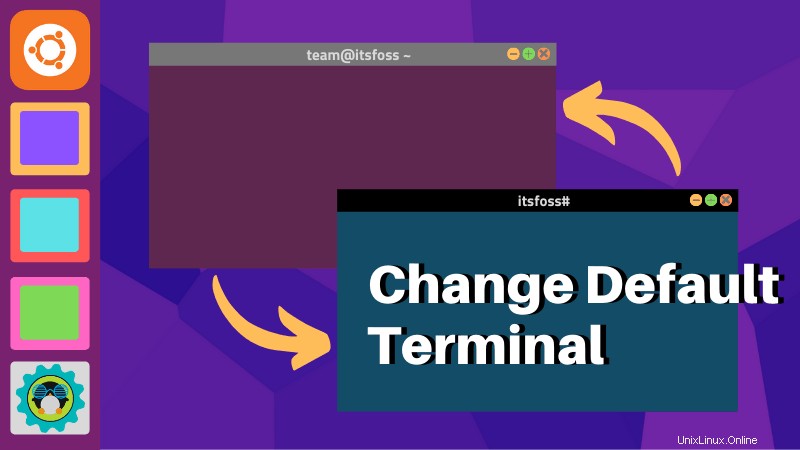
V distribucích založených na Debianu existuje užitečný nástroj příkazového řádku nazvaný update-alternatives, který vám umožňuje ovládat výchozí aplikace.
Můžete jej použít ke změně výchozího textového editoru příkazového řádku, terminálu a dalších. Chcete-li to provést, spusťte následující příkaz:
sudo update-alternatives --config x-terminal-emulatorZobrazí všechny emulátory terminálu přítomné ve vašem systému, které lze použít jako výchozí. Aktuální výchozí terminál je označen hvězdičkou.
[email protected]:~$ sudo update-alternatives --config x-terminal-emulator
There are 2 choices for the alternative x-terminal-emulator (providing /usr/bin/x-terminal-emulator).
Selection Path Priority Status
------------------------------------------------------------
0 /usr/bin/gnome-terminal.wrapper 40 auto mode
1 /usr/bin/gnome-terminal.wrapper 40 manual mode
* 2 /usr/bin/st 15 manual mode
Press <enter> to keep the current choice[*], or type selection number:Jediné, co musíte udělat, je zadat číslo výběru. V mém případě chci místo terminálu z Regolithu použít terminál GNOME.
Press <enter> to keep the current choice[*], or type selection number: 1
update-alternatives: using /usr/bin/gnome-terminal.wrapper to provide /usr/bin/x-terminal-emulator (x-terminal-emulator) in manual modeAutomatický režim versus manuální režim
Možná jste si všimli automatického režimu a ručního režimu ve výstupu příkazu update-alternatives.
Zvolíte-li automatický režim, váš systém může automaticky rozhodnout o výchozí aplikaci při instalaci nebo odstraňování balíčků. Rozhodnutí je ovlivněno číslem priority (jak je vidět na výstupu příkazu v předchozí části).
Předpokládejme, že máte v systému nainstalováno 5 emulátorů terminálu a smažete výchozí. Nyní váš systém zkontroluje, které emulátory jsou v automatickém režimu. Pokud je jich více, vybere se jako výchozí emulátor ten s nejvyšší prioritou.
Doufám, že vám tento rychlý malý tip bude užitečný. Vaše dotazy a návrhy jsou vždy vítány.